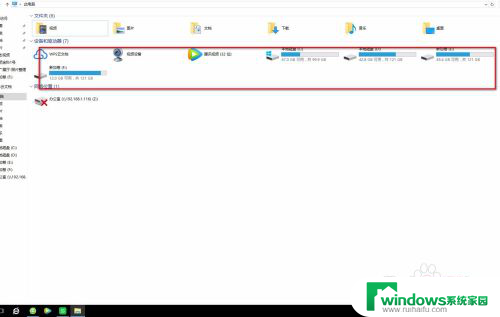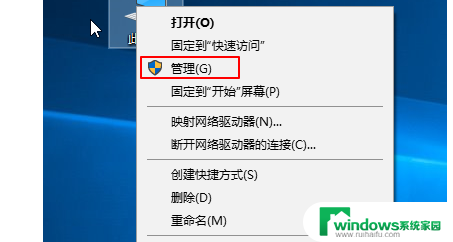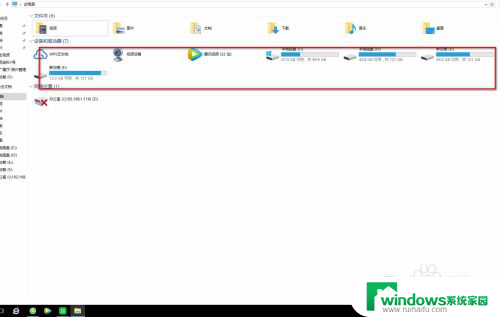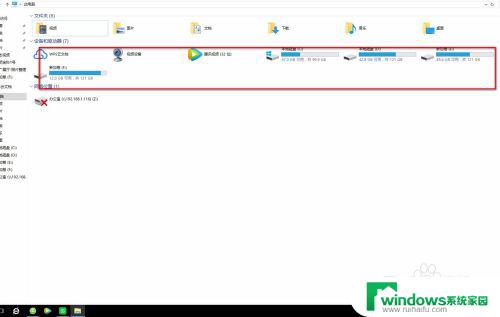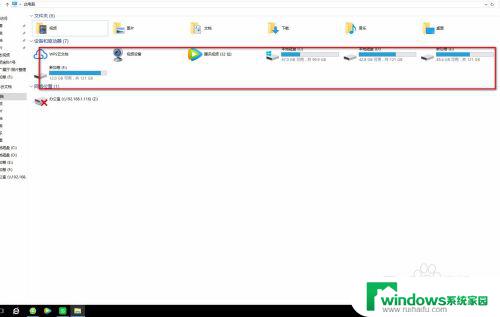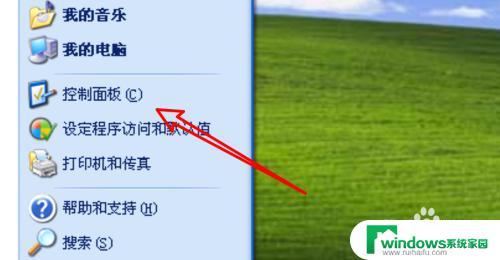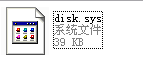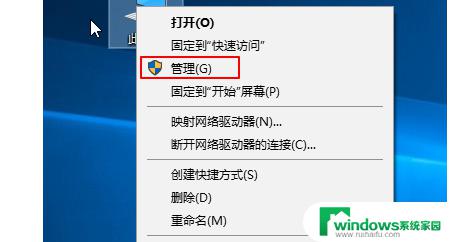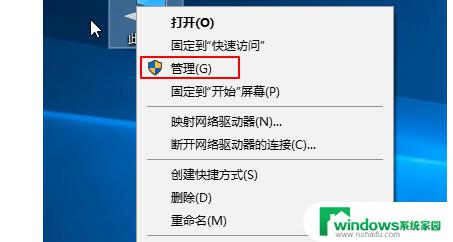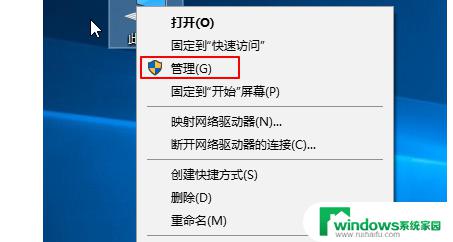无法显示 识别移动硬盘 移动硬盘无法识别怎么修复数据
无法显示 识别移动硬盘,在我们使用移动硬盘存储重要数据时,经常会出现无法识别的情况,这是非常烦恼的,移动硬盘无法识别可能是由于多种原因所导致,例如电脑主板不兼容、数据线接触不良、硬盘损坏等。面对这种情况,我们应该采取有效的措施来修复数据,以免重要数据丢失。以下是几种解决方法,希望能对大家有所帮助。
操作方法:
1.鼠标右击此电脑(计算机)点击【管理】打开。
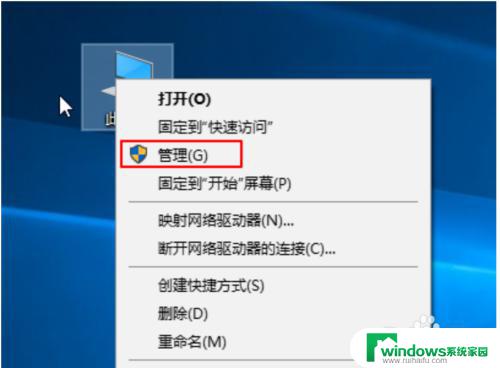
2.点击左侧【磁盘管理】打开,右侧找到移动硬盘。
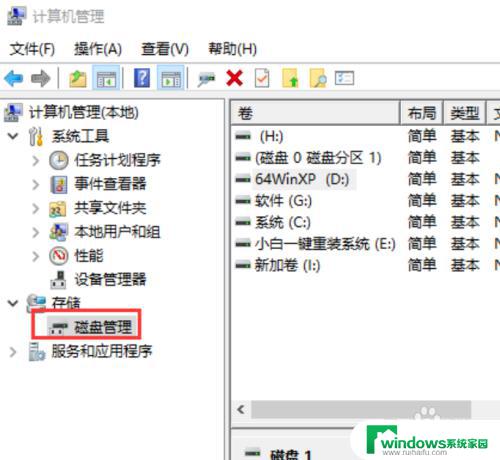
3.鼠标右击移动硬盘,选择【更改驱动器和路径】然后点击【添加】给移动硬盘添加盘符。确定完成,这样移动硬盘就可以显示出现了。
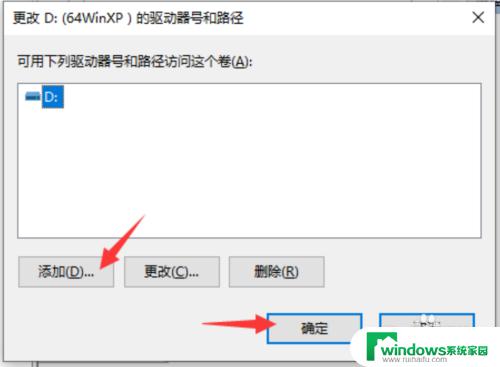
4.同时按下键盘快捷键Win+R,打开运行窗口输入【devmgmt.msc】确定。
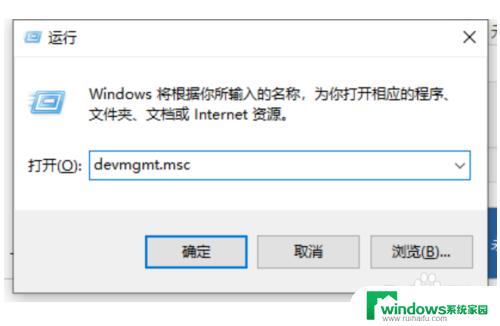
5.出现的设备管理器界面点击【查看】然后勾选【显示隐藏的设备】。
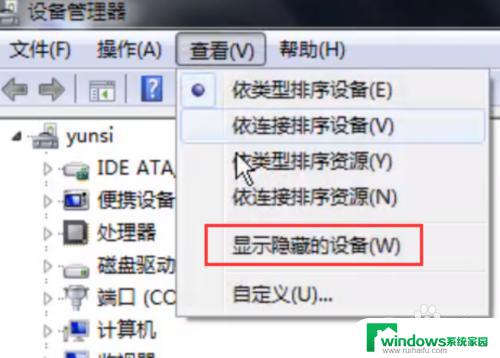
6.双击打开【通用串行总线控制器】列表中右击【USB 大容量存储设备】选择【卸载】。
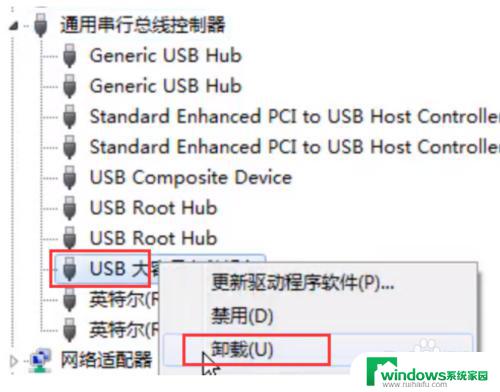
7.然后鼠标右击【通用串行总线控制器】选择【扫描检测硬件改动】。
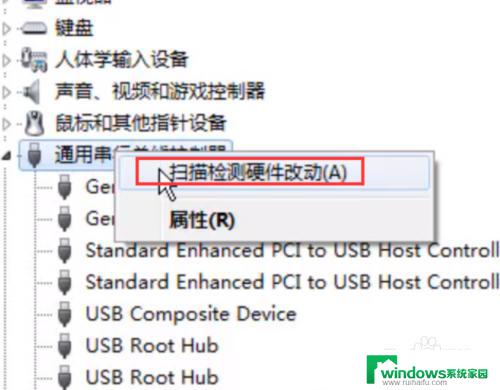
8.接着找到【USB Root Hub】鼠标右击【属性】,然后点击【电源管理】去掉勾选【允许计算机关闭此设备以节约电源】。点击确定完成。接着重新拔插移动硬盘即可正常识别。
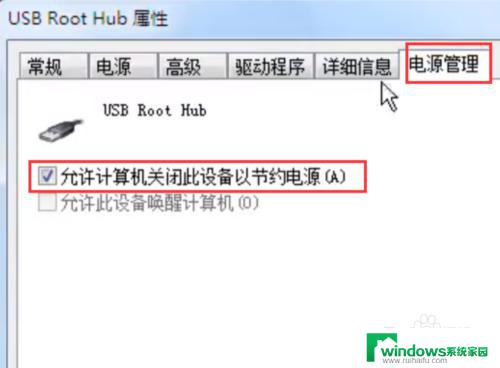
以上就是无法显示移动硬盘全部内容的所有解决方案,如果您有任何疑问,请根据小编的方法进行操作,希望这些方法能够帮助到大家。